修復 1:檢查您的系統硬體
有時,由於硬體問題,可能會出現“DPC Watchdog Violation”錯誤。它可能是 RAM 模組未固定或驅動器脫位,或者是像鬆動的電纜這樣的小東西。您應該打開電腦機殼並檢查所有硬體組件是否已正確固定在需要的位置。
如果您熟悉不同的組件,則可以將它們取出並正確重新安裝。否則,您可以尋求該領域知識人士的幫助。此外,當您打開電腦機殼時,應清理內部結構,因為灰塵會隨著時間的推移而積聚並影響電腦的功能。使用壓縮空氣清理風扇和其他零件並除去灰塵。
修復 2:斷開所有外部設備和周邊設備的連接
如果重新安裝內部硬體組件不起作用,請嘗試斷開所有外部設備和周邊設備的連接。這可以幫助消除電腦與掃描器、印表機、固態硬碟、硬碟等各種裝置之間的任何硬體衝突。
如果未出現「DPC Watchdog Violation」錯誤,請嘗試一次連接一個設備,直到出現錯誤。這將幫助您確定導致問題的設備。
修復 3:配置 IDE ATA/ATAPI 控制器
另一個有助於解決「DPC Watchdog Violation」錯誤的解決方案涉及配置 IDE ATA/ATAPI 控制器。
- 右鍵單擊工作列上的“開始”按鈕,然後按一下“裝置管理員”。
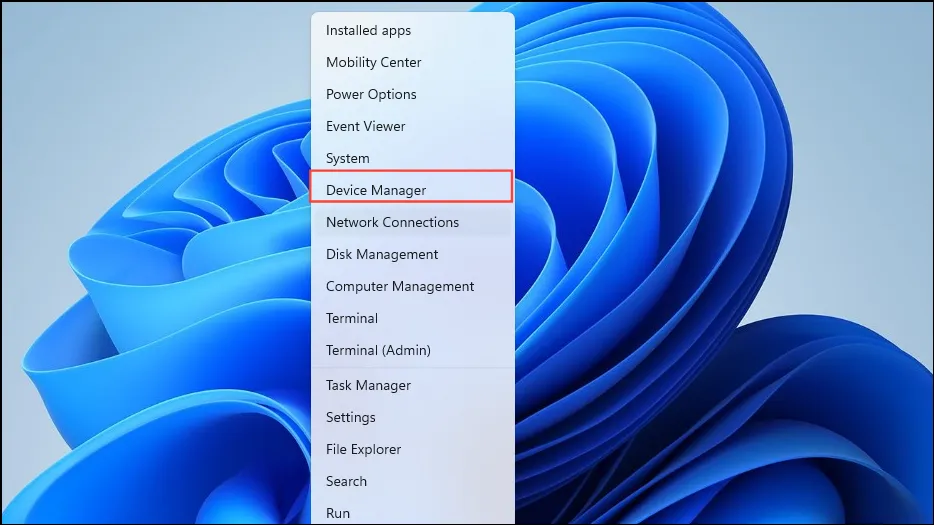
- 在裝置管理員中,按一下“IDE ATA/ATAPI 控制器”,然後右鍵單擊“標準 SATA AHCI 控制器”,然後按一下“屬性”。
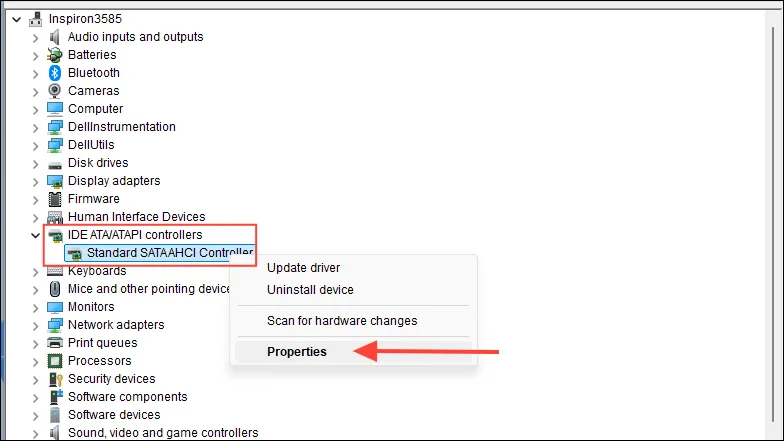
- 在“屬性”視窗中,按一下“驅動程式”,然後按一下“驅動程式詳細資料”。
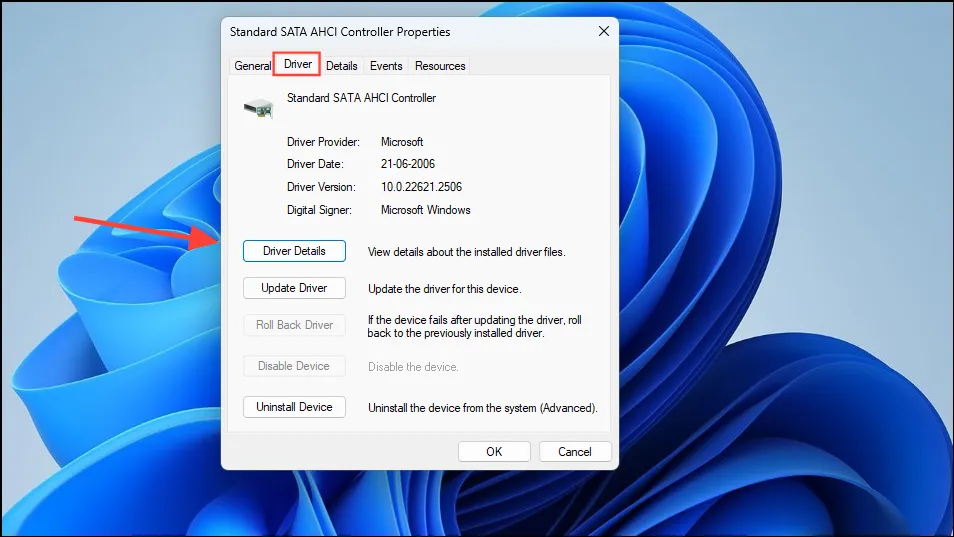
- 檢查所選驅動程式是否為
iastorA.sys。如果storachci.sys可見,請關閉對話方塊並按一下「更新驅動程式」按鈕。
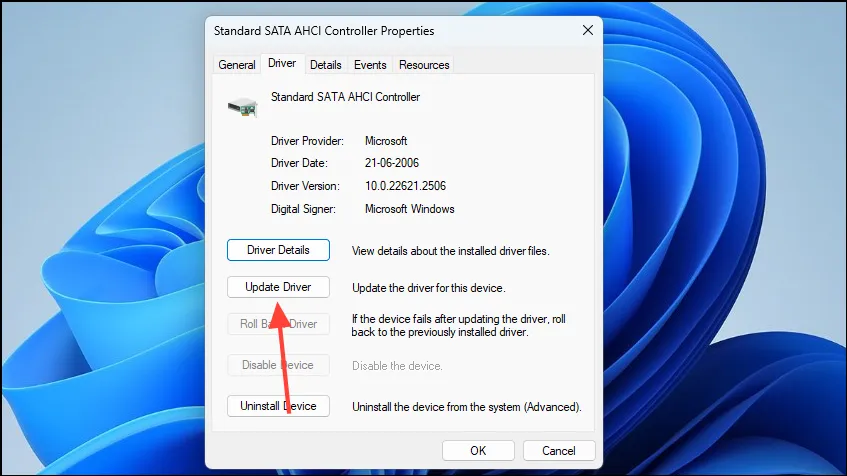
- 您可以選擇在線上或在 PC 上搜尋最新的驅動程式。等待驅動程式安裝完畢,然後重新啟動電腦。
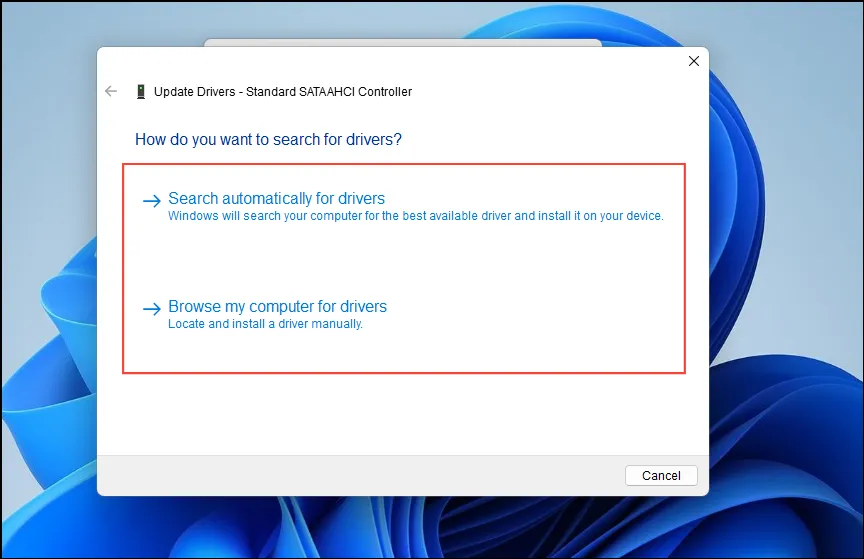
修復 4:執行系統健康檢查
如果您確定問題與硬體無關,下一步就是執行系統運作狀況檢查。您可以使用第三方工具來執行此操作,並且有多種選項可供選擇。尋找像 Speccy 這樣的工具,它甚至有免費版本,可讓您檢查各種指標,例如電壓、工作溫度、核心速度等。
如果您發現某個組件無法正常運作,可以透過檢查其溫度值是否超出預期範圍來確定,您可以對其進行檢查,必要時進行更換。

修復 5:執行 DISM、SFC 和 CHKDSK 掃描
Windows 系統檔案檢查 (SFC) 是一個實用程序,可掃描系統上的錯誤並嘗試修復它們,同時部署映像服務和管理 (DISM) 確保其正常運作。
- 開啟「開始」功能表,鍵入
cmd,然後按一下「以管理員身分執行」。
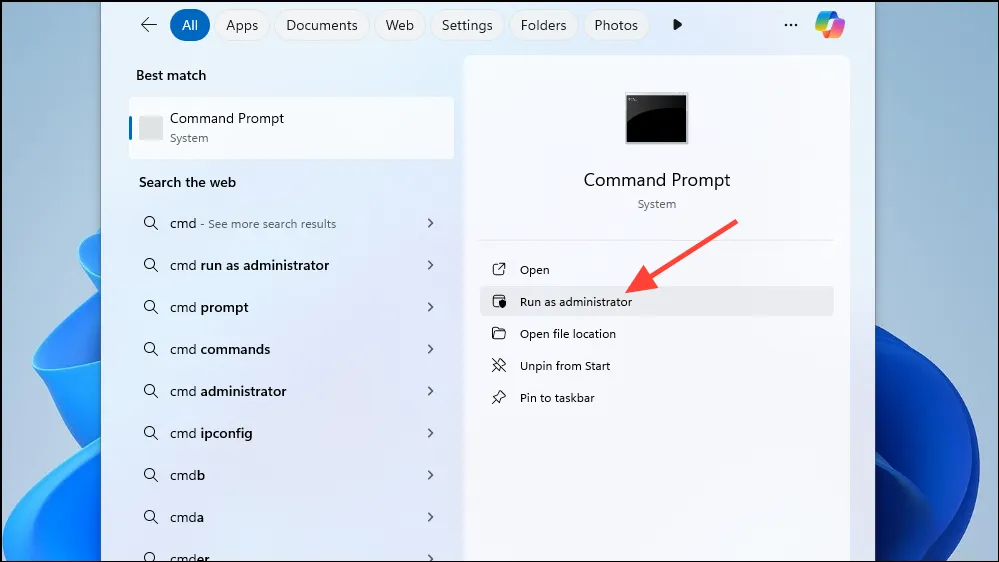
- 當命令提示字元視窗開啟時,鍵入
DISM /online /cleanup-image /restorehealth並按“Enter”鍵。
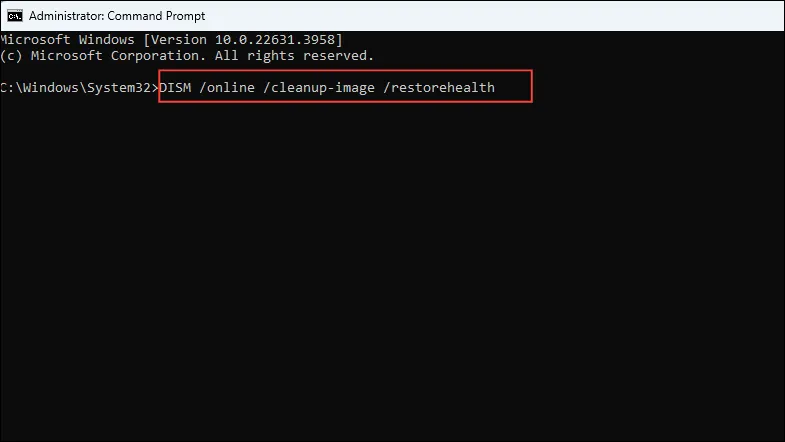
- 根據您的系統,該命令可能需要一些時間才能完成。完成後,
sfc /scannow再次鍵入並按 Enter 鍵。
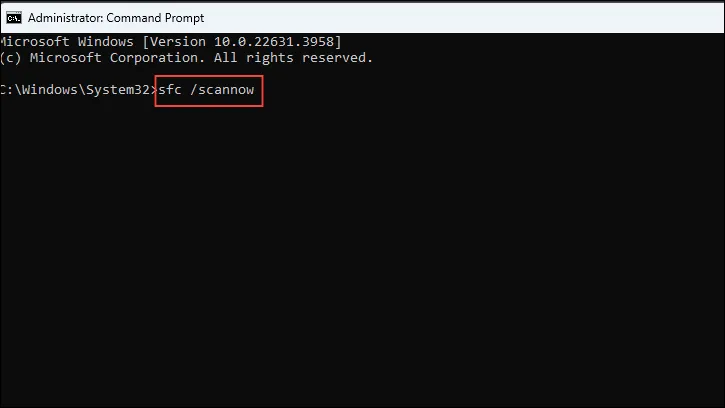
- 等待掃描完成,然後鍵入
chkdsk /r並按下“Enter”鍵。
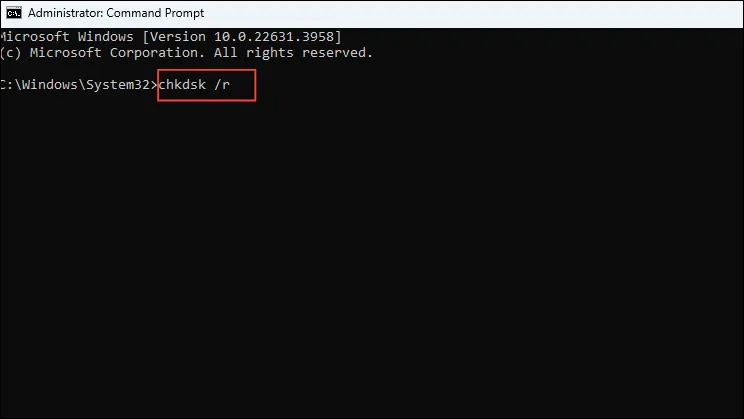
修復 6:更新您的 SSD
現代機器依靠固態硬碟 (SSD) 來取代傳統硬碟或作為傳統硬碟的補充。通常,Windows 會自動更新其驅動程式以確保其正常運行,但如果缺少某些更新,您的 SSD 可能會遇到問題。因此,您應該手動檢查驅動程式更新並在有可用更新時安裝它們。
- 打開“設定”應用程序,然後點擊左側的“Windows 更新”。
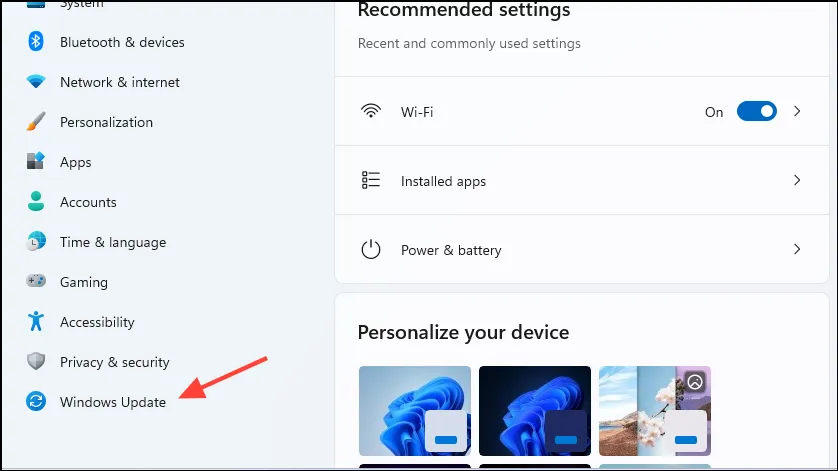
- 在 Windows 更新頁面上,按一下「更新記錄」以查看所有最近的更新,包括驅動程式更新。
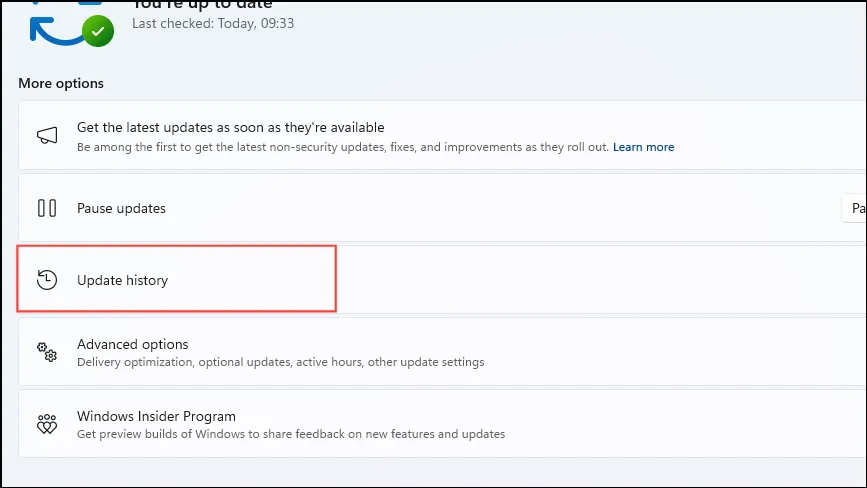
- 如果您在 Windows 更新頁面上沒有看到 SSD 的任何更新,請按照上述說明開啟裝置管理員。然後,按一下“磁碟機”部分。
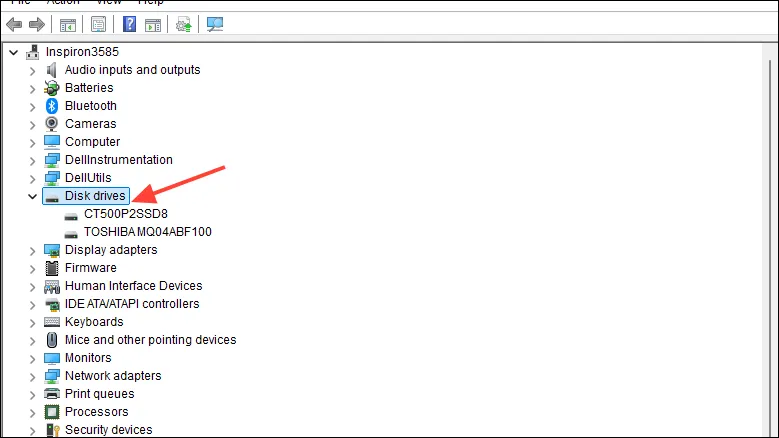
- 右鍵單擊您的 SSD 驅動程序,然後按一下“更新驅動程式”按鈕。
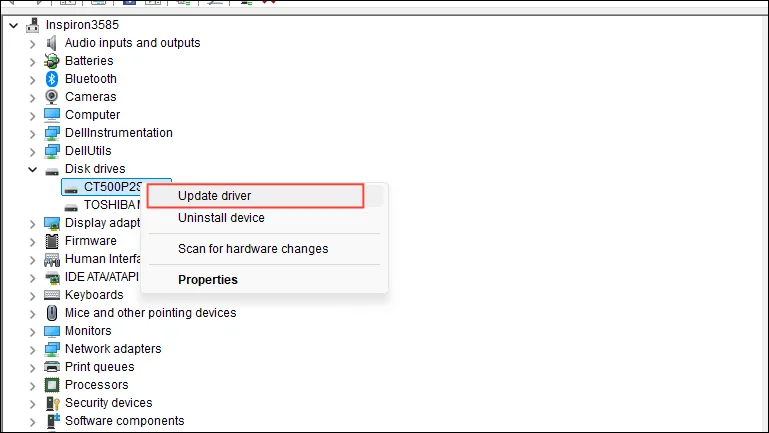
- 在出現的頁面上,按一下「自動搜尋驅動程式」。等待 Windows 完成搜尋。如果有任何驅動程式更新可用,它將自動安裝。安裝更新後,重新啟動您的電腦。
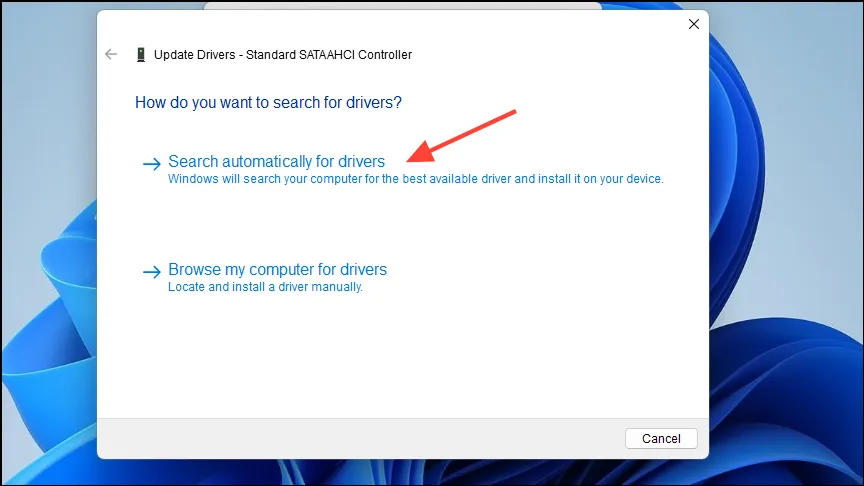
- 以相同的方式檢查所有儲存裝置的更新,以確保它們都使用最新的可用驅動程式。
修復 7:刪除有問題的程序
安裝新程式後,您可能會看到“DCP Watchdog Violation”錯誤。在這種情況下,最好的解決方案是刪除該軟體並檢查是否可以解決問題。
- 打開“設定”頁面,然後點擊左側的“應用程式”。
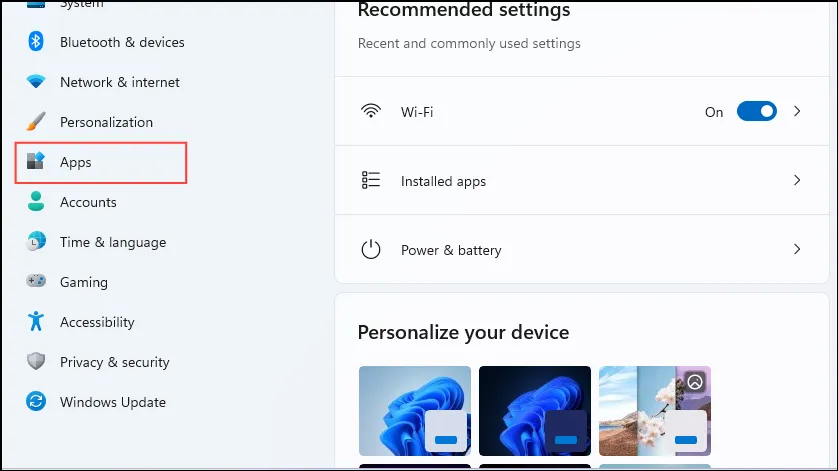
- 在「應用程式」頁面上,按一下「已安裝的應用程式」。
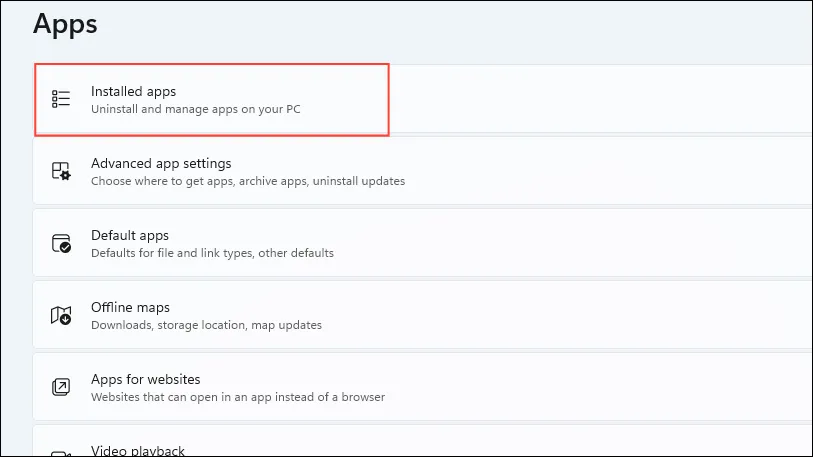
- 按一下要刪除的應用程式右側的三個點,然後按一下「卸載」。卸載程式後重新啟動電腦,然後檢查問題是否仍然存在。
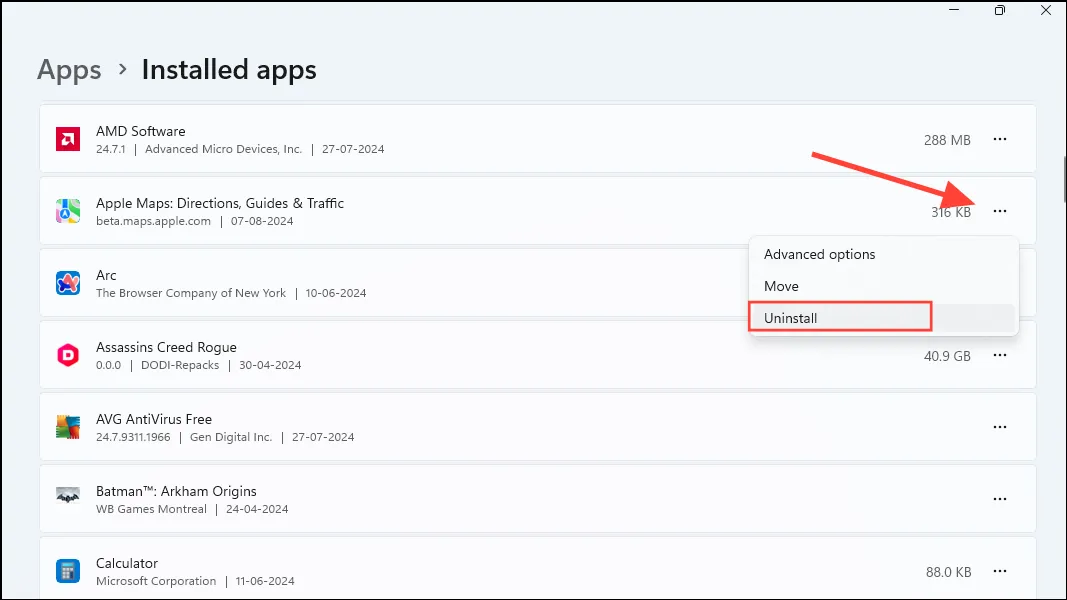
修復 8:執行系統還原
當「DCP Watchdog Violation」錯誤不存在時,系統還原會將您的電腦恢復到較早的狀態。請記住,您應該提前設定還原點才能使此解決方案發揮作用。
- 開啟「開始」功能表,鍵入
system restore,然後按一下「恢復」。
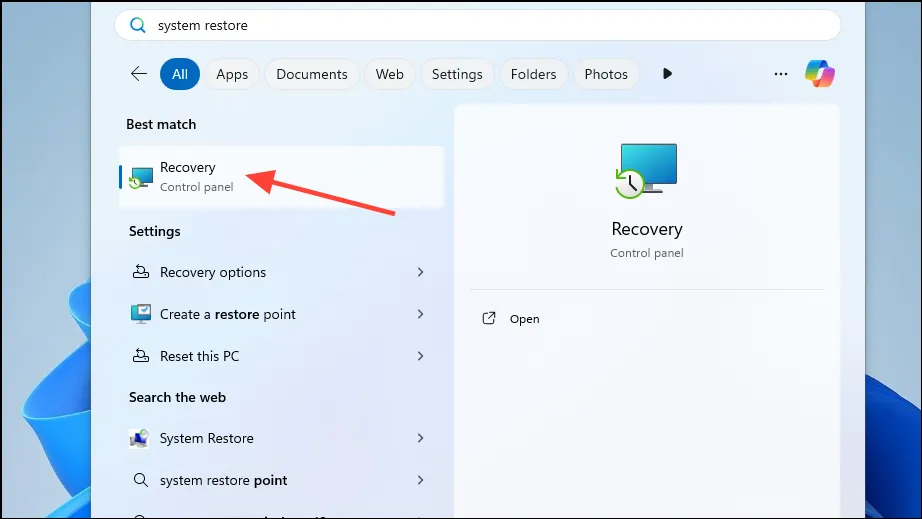
- 在開啟的控制台頁面中,按一下「開啟系統還原」。
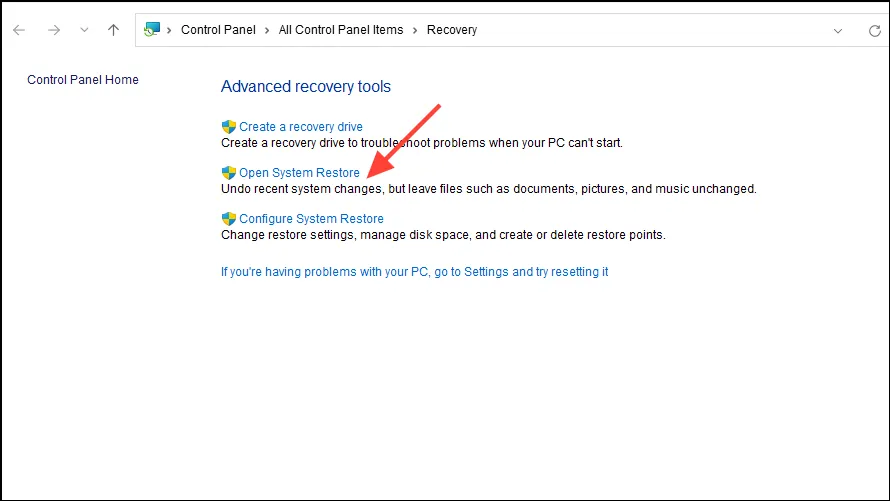
- 當系統還原實用程式開啟時,按一下「下一步」按鈕。
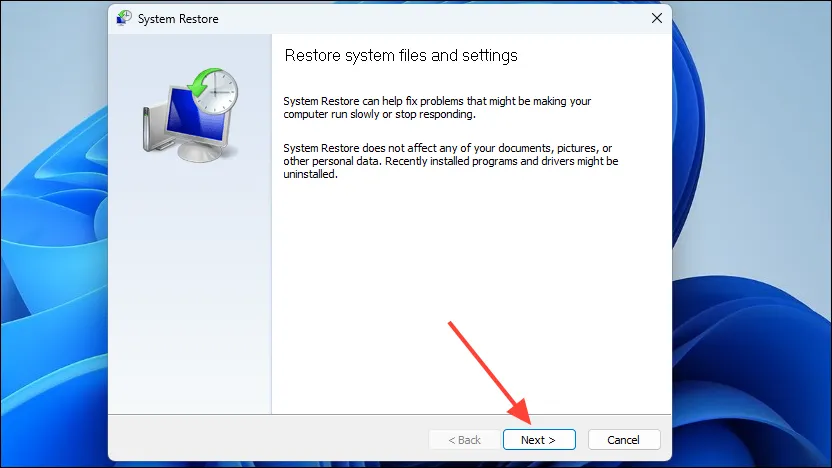
- 您將看到已建立的還原點的清單。按一下選擇一個,然後按一下“下一步”按鈕。
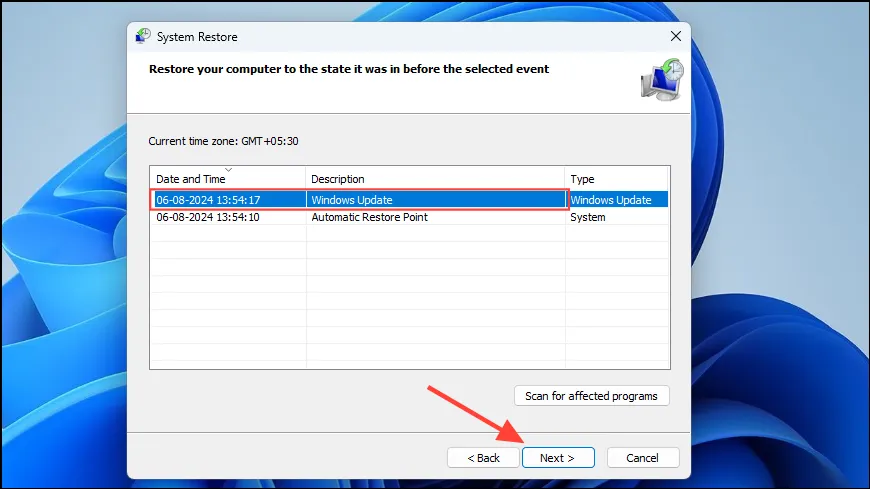
- 最後,按一下“完成”按鈕。您的電腦將重新啟動並返回您建立還原點的時間。
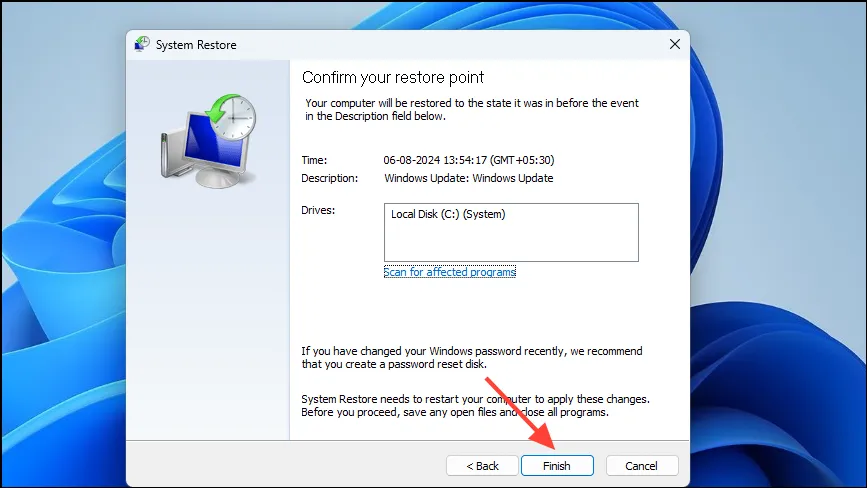
要知道的事情
- Windows 事件檢視器可以幫助您確定「DCP 看門狗違規」錯誤的原因,幫助您了解哪種解決方案是理想的。您可以右鍵單擊“開始”按鈕,然後從彈出式選單中啟動“事件檢視器”。
- 您可能還需要使用裝置管理員更新系統上的其他裝置驅動程式來修復錯誤。
- 此外,請檢查您的軟體是否與您擁有的硬體相容。使用不相容的軟體通常會導致各種問題,包括「DCP 看門狗違規」錯誤。
- 在許多情況下,錯誤與硬體問題有關,因此您應該檢查 RAM 等組件,並在必要時更換。
- 如果所有其他方法都失敗,您可能需要重設電腦。這將刪除所有已安裝的應用程式和程序,並將所有設定還原為預設值。
發佈留言